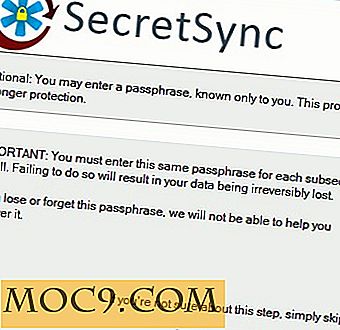Как да ускорите вашия Mac с помощта на командата за прочистване
Има няколко неща, които се случват, когато просто кликнете два пъти върху дадено приложение и го стартирате. Съдържанието на приложението се зарежда в паметта на RAM и дисковете, така че най-важните части на приложението да могат да се подават бързо в процесора. Накрая, когато излезете от приложението, всичките му файлове за кеш и съдържанието на RAM се премахват, така че други приложения могат да заемат това пространство.
Това обаче не винаги се случва. Понякога приложенията оставят съдържанието си на тези места на вашата машина, което означава, че други приложения не използват пълноценно тези ресурси. И това е точно когато чувствате, че вашият Mac е забавен. В такива моменти ще чуете съвет от други хора, за да изключите своя Mac и да го включите отново. Когато направите това, вашият Mac изчиства съдържанието на кеша и RAM и позволява на всички приложения да използват напълно тези ресурси.
Имате и ръчен начин да изчистите съдържанието на RAM и дисковите кешове и използва команда, наречена purge в терминала. Когато командата бъде изпълнена, съдържанието на паметта на RAM и диска се премахва, така че приложенията, които стартирате след това, да могат да използват тези ресурси.
Ето как работи.
Ускоряване на Mac с помощта на командата за пречистване
1. Затворете всички изпълняващи се приложения на Mac. Ако трябва да правите това често, може да искате да създадете услуга Automator, която да го направи за вас с едно кликване.
2. Стартирайте терминала на Mac.
3. Когато стартира терминал, въведете следната команда и натиснете Enter. Командата трябва да почисти RAM и дисковите кешове на Mac.
sudo purge

4. Тъй като той използва sudo, ще бъдете помолени да въведете вашата администраторска парола. Направете това и натиснете Enter.

5. Когато командата е изпълнила задачата си, тя ще се върне обратно към нормалния прозорец на терминала. Няма да получите потвърждение или нещо друго, за да покажете, че работата е свършена.
Цялото съдържание в паметта за RAM и дисковете трябва да бъде премахнато и това пространство вече е достъпно за други приложения.
Ако смятате, че това ви помага да ускорите Mac и бихте искали да го правите отново и отново, тогава удобна идея би била да създадете услуга Automator, която изпълнява тази команда, вместо да върви напред и да стартира терминал и да въведе командата изпълнете го всеки път.
Ето как да създадете услуга Automator за командата.
Създаване на услуга Automator за командата за прочистване
1. Стартирайте Automator на вашия Mac.
2. Когато се стартира Automator, изберете папката "Applications" в левия панел и след това кликнете върху "New Document", за да създадете нова услуга.

3. На следващия екран изберете "Service" като вид документ и след това кликнете върху "Choose", за да започнете да създавате услугата си.

4. Плъзнете действието с име "Run AppleScript" от панела Actions вляво и го поставете върху работния поток отдясно.

5. Въведете следния скрипт в полето AppleScript в работния ви поток.
кажете текущото приложение activate shell shell "sudo purge" с администраторски привилегии

6. Запазете услугата, като кликнете върху менюто "Файл" в горната част и изберете "Запазване ..."

7. Ще бъдете помолени да въведете име за услугата. Може да е нещо по ваш избор. Влязох в "Судо Пурга", тъй като обяснява командата.
След това кликнете върху "Запазване", за да запазите услугата.

8. Вече можете да стартирате услугата от всяко приложение, в което се намирате. Трябва само да кликнете върху името на приложението в горната част и да изберете "Услуги" и след това да изберете "Sudo Purge".

9. Ако искате, можете да направите приложение вместо услуга и да го поставите в док. За да направите това, просто изберете "Приложение" в стъпка 3 и след това следвайте останалите стъпки.
заключение
Ако смятате, че вашият Mac е забавен, то съдържанието на RAM и кеш паметта вероятно са пълни със съдържание. Ръководството по-горе трябва да ви помогне да ги премахнете, за да ви помогне да ускорите машината си.
Image Credit: Уикипедия